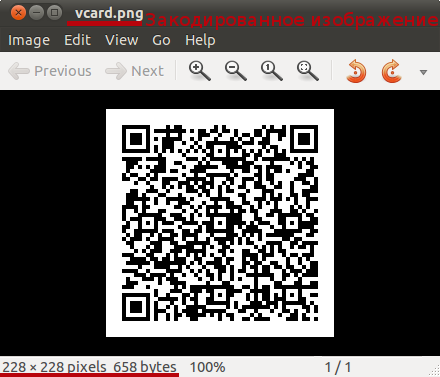Добрый день!
В данной заметке я пошагово покажу, как создать текстовый файл формата VCARD и закодировать его в графический формат. Для чего это нужно? По большей части для мобильных людей, для которых мобильность при выше всего. С помощью программ анализа вот таких вот кодов (QR-кодов) можно заносить в телефон/планшет текстовую информацию, добавлять контакты (формат VCARD), отрывать Web-ссылки.
Для справки:
Максимальное количество символов, которые помещаются в один QR-код:
- Цифры — 7089
- Цифры и буквы (включая кириллицу) — 4296
- Двоичный код — 2953 байт
- Иероглифы — 1817
И так начнём, подготавливим тестовый файл содержащий визитные данные:
ekzorchik@ub64amd:~$ nano vcard.txt
формат VCARD:
BEGIN:VCARD
FN:
TEL:
EMAIL:ekzorchik@yahoo.com
URL:http://www.ekzorchik.ru/
NOTE: Skype: ekzorchik, ICQ: 375-346-017
END: VCARD
Сохраним внесённые изменения «Ctrl + O» и выходим «Ctrl + X».
информация по нему:
ekzorchik@ub64amd:~$ file vcard.txt
vcard.txt: vCard visiting card
Теперь переходим собственно к установке утилиты которая будет производить кодирование нашей информации:
ekzorchik@ub64amd:~$ sudo aptitude install qrencode
The following NEW packages will be installed:
libqrencode3{a} qrencode
0 packages upgraded, 2 newly installed, 0 to remove and 385 not upgraded.
Need to get 42.0kB of archives. After unpacking 176kB will be used.
Do you want to continue? [Y/n/?] y
Создаем графический файл, содержащий QR-код с визитной информацией составленной выше:
ekzorchik@ub64amd:~$ cat vcard.txt | qrencode -s 4 -o vcard.png
информация по нему:
ekzorchik@ub64amd:~$ file vcard.png
vcard.png: PNG image, 228 x 228, 1-bit grayscale, non-interlaced
Используя файловый менеджер (в моем случае — это Nautilus), заходим в домашнюю директорию (/home/ekzorchik) и просматриваем созданный графический файл vcard.png:
В последней команде число «-s 4» обозначает размер изображения. Так, при заданном числе 4 размер изображения составит 228 х 228 px. Увеличивая или уменьшая данное число мы можем получить изображение желаемого размера.
К примеру размеры изображения:
при числе 1 размер составит 57 x 57 px
при числе 2 размер составит 114 x 114 px
при числе 3 размер составит 171 x 171 px
при числе 4 размер составит 228 х 228 px
С этим всё ясно. Для того чтобы сделать код со ссылкой на страницу моего блога:
ekzorchik@ub64amd:~$ qrencode -o ekzorchik.png ‘http://www.ekzorchik.ru/‘
Если изображение кажется маленьким
информация по нему:
ekzorchik@ub64amd:~$ file ekzorchik.png
ekzorchik.png: PNG image, 99 x 99, 1-bit grayscale, non-interlaced
,размер увеличиваем, как я выше показал c использованием параметра “-s“. В результате получится такой же код, но увеличенный в 10 раз.
ekzorchik@ub64amd:~$ qrencode -o ekzorchik.png -s 10 ‘http://www.ekzorchik.ru/’
информация по нему:
ekzorchik@ub64amd:~$ file ekzorchik.png
ekzorchik.png: PNG image, 330 x 330, 1-bit grayscale, non-interlaced
Наиболее полная информация по созданному графическому изображению:
ekzorchik@ub64amd:~$ exiftool ekzorchik.png
ExifTool Version Number : 8.15
File Name : ekzorchik.png
Directory : .
File Size : 391 bytes
File Modification Date/Time : 2012:10:26 09:59:34+04:00
File Permissions : rw-r–r–
File Type : PNG
MIME Type : image/png
Image Width : 330
Image Height : 330
Bit Depth : 1
Color Type : Grayscale
Compression : Deflate/Inflate
Filter : Adaptive
Interlace : Noninterlaced
Image Size : 330×330
Выводом можно из всего это сделать, мобильность в предоставлении информации, будь-то изображения, передача визитных карточек, рекламные вывески. На этом всё. Удачи.